PowerShellでフォルダーとサブフォルダーを削除する方法
公開: 2021-12-23
Windows 10でファイルを削除するのは、パイを食べるのと同じくらい簡単です。 ただし、ファイルエクスプローラーで実行される削除プロセスの期間は、アイテムごとに異なります。 それに影響を与えるさまざまな要因は、サイズ、削除する個々のファイルの数、ファイルの種類などです。したがって、何千もの個々のファイルを含む大きなフォルダを削除するには、数時間かかる場合があります。 場合によっては、削除中に表示される推定時間が1日を超えることもあります。 さらに、これらのファイルをPCから完全に削除するには、ごみ箱を空にする必要があるため、従来の削除方法も少し非効率的です。 そのため、この記事では、WindowsPowerShellでフォルダーとサブフォルダーをすばやく削除する方法について説明します。

コンテンツ
- WindowsPowerShellでフォルダーとサブフォルダーを削除する方法
- なぜWindows10で大きなファイルを削除するのですか?
- 大きなファイルやフォルダの削除に関する問題
- 方法1:WindowsPowerShellでフォルダーとサブフォルダーを削除する
- 方法2:コマンドプロンプトでフォルダーとサブフォルダーを削除する
- 方法3:コンテキストメニューにクイック削除オプションを追加する
- プロのヒント:パラメータとその使用法の表
WindowsPowerShellでフォルダーとサブフォルダーを削除する方法
フォルダを削除する最も簡単な方法を以下に示します。
- アイテムを選択し、キーボードのDelキーを押します。
- アイテムを右クリックして、表示されるコンテキストメニューから[削除]を選択します。
ただし、削除したファイルはごみ箱に残っているため、PCによって完全に削除されるわけではありません。 したがって、Windows PCからファイルを完全に削除するには、
- Shift + Deleteキーを同時に押して、アイテムを削除します。
- または、デスクトップのごみ箱アイコンを右クリックし、[ごみ箱を空にする]オプションをクリックします。
なぜWindows10で大きなファイルを削除するのですか?
Windows10で大きなファイルを削除する理由は次のとおりです。
- PCのディスク容量が少ない可能性があるため、空き容量を増やす必要があります。
- ファイルまたはフォルダが誤って複製された可能性があります
- プライベートファイルまたは機密ファイルを削除して、他の人がこれらにアクセスできないようにすることができます。
- 悪意のあるプログラムによる攻撃により、ファイルが破損しているか、マルウェアでいっぱいになっている可能性があります。
大きなファイルやフォルダの削除に関する問題
大きなファイルやフォルダを削除すると、次のような厄介な問題が発生する場合があります。
- ファイルを削除できない–これは、アプリケーションのファイルとフォルダーをアンインストールする代わりに削除しようとした場合に発生します。
- 非常に長い削除期間–実際の削除プロセスを開始する前に、ファイルエクスプローラーはフォルダーの内容を確認し、ファイルの総数を計算してETAを提供します。 Windowsは、チェックと計算の他に、その時点で削除されているファイル/フォルダーの更新を表示するためにファイルを分析します。 これらの追加プロセスは、全体的な削除操作期間に大きく貢献します。
必読:HKEY_LOCAL_MACHINEとは何ですか?
幸い、これらの不要な手順を回避し、Windows 10から大きなファイルを削除するプロセスを高速化する方法がいくつかあります。この記事では、同じことを行うさまざまな方法について説明します。
方法1:WindowsPowerShellでフォルダーとサブフォルダーを削除する
PowerShellアプリを使用して大きなフォルダーを削除するには、以下の手順に従います。
1. [スタート]をクリックしてpowershellと入力し、[管理者として実行]をクリックします。
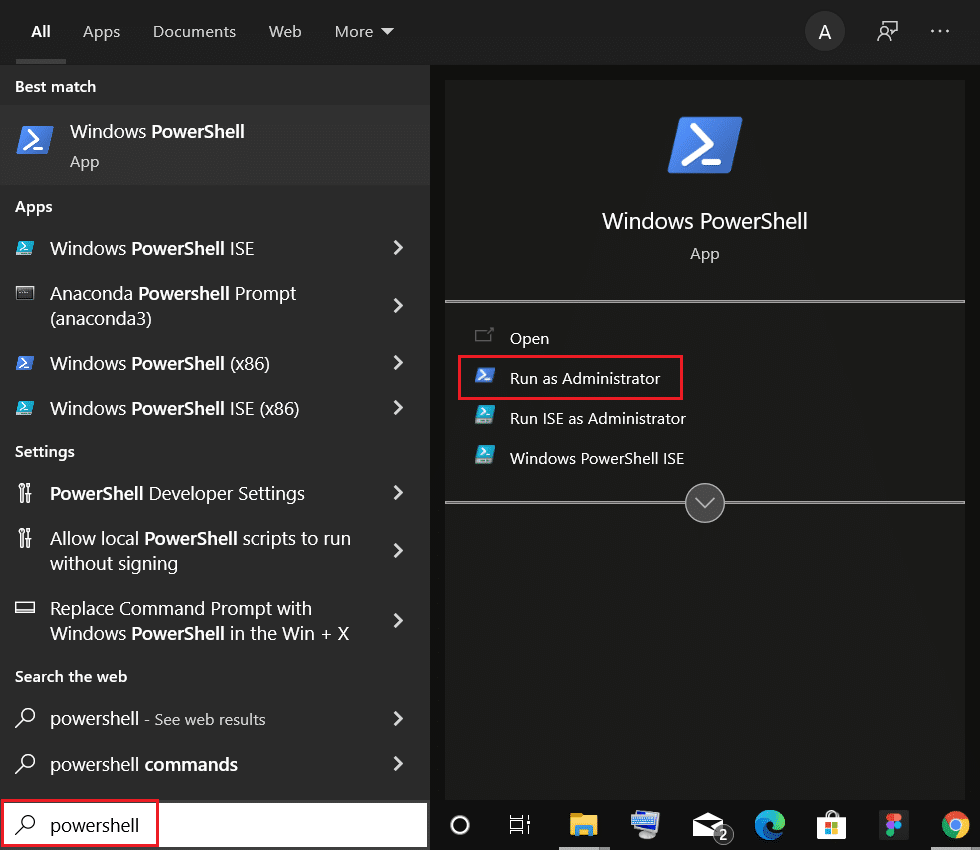
2.次のコマンドを入力して、 Enterキーを押します。
Remove-Item -path C:\ Users \ ACER \ Documents \ large_folders -recurse
注:上記のコマンドのパスを、削除するフォルダーのパスに変更してください。
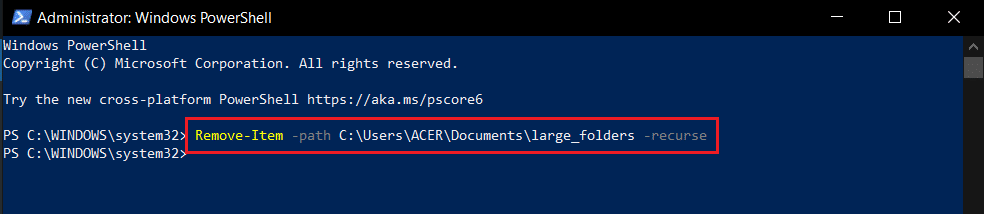
また読む: Windows10でWinセットアップファイルを削除する方法
方法2:コマンドプロンプトでフォルダーとサブフォルダーを削除する
Microsoftの公式ドキュメントによると、delコマンドは1つ以上のファイルを削除し、rmdirコマンドはファイルディレクトリを削除します。 これらのコマンドは両方とも、Windows回復環境で実行することもできます。 コマンドプロンプトでフォルダとサブフォルダを削除する方法は次のとおりです。
1. Windows + Qキーを押して、検索バーを起動します。
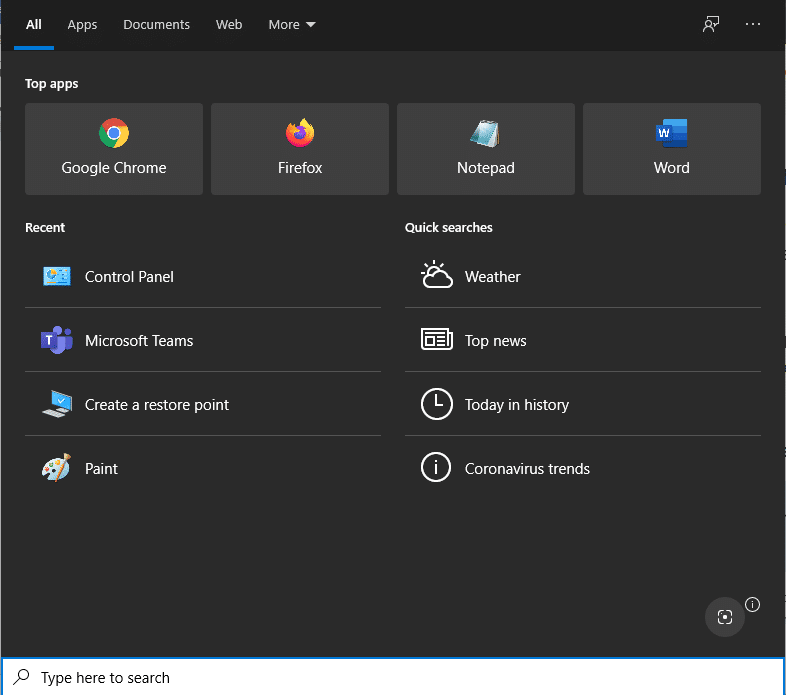
2.「コマンドプロンプト」と入力し、右側のウィンドウで[管理者として実行]オプションをクリックします。
![「コマンドプロンプト」と入力し、右側のウィンドウで[管理者として実行]オプションをクリックします。 PowerShellでフォルダーとサブフォルダーを削除する方法](/uploads/article/1678/txKxTjDOHBSX65Lq.png)
3.プロンプトが表示されたら、 [ユーザーアカウント制御]ポップアップで[はい]をクリックします。
4. cdと削除するフォルダパスを入力し、 Enterキーを押します。
たとえば、次のようにcd C:\ Users \ ACER \ Documents \ Adobeです。
注:間違いがないように、ファイルエクスプローラーアプリケーションからフォルダーパスをコピーできます。

5.コマンドラインにフォルダパスが反映されます。 一度クロスチェックして、入力したパスが正しいファイルを削除することを確認してください。 次に、次のコマンドを入力し、 Enterキーを押して実行します。
del / f / q / s *。* > nul
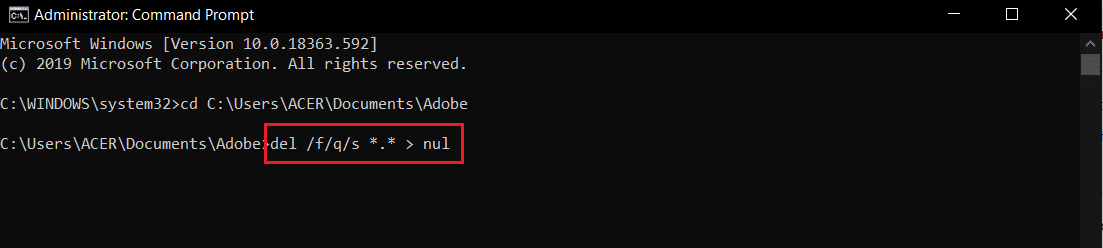
6.cdと入力します。 。 コマンドを押してフォルダパスの1つ前に戻り、 Enterキーを押します。
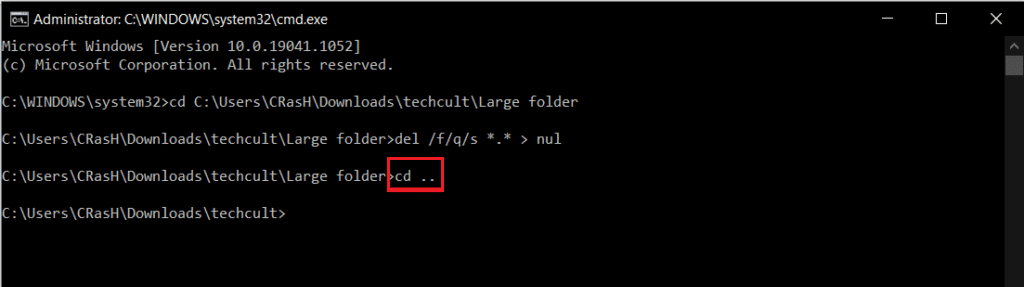
7.次のコマンドを入力し、 Enterキーを押して、指定したフォルダーを削除します。
rmdir / q / s FOLDER_NAME
FOLDER_NAMEを、削除するフォルダーの名前に変更します。
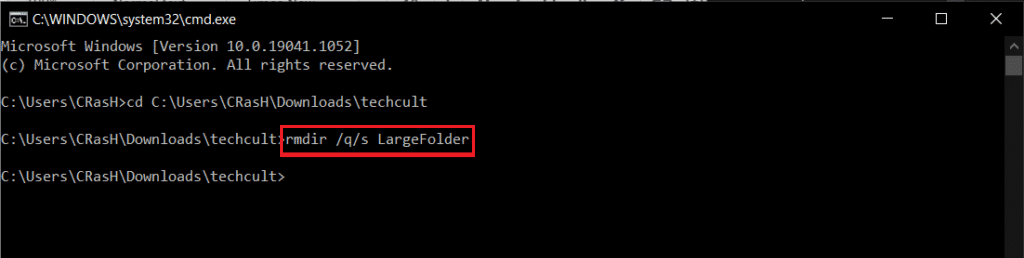
これは、コマンドプロンプトで大きなフォルダとサブフォルダを削除する方法です。
また読む: Windows10でファイルを強制的に削除する方法
方法3:コンテキストメニューにクイック削除オプションを追加する
Windows PowerShellまたはコマンドプロンプトでフォルダーとサブフォルダーを削除する方法を学習しましたが、個々の大きなフォルダーごとにこの手順を繰り返す必要があります。 これをさらに簡単にするために、ユーザーはコマンドのバッチファイルを作成し、そのコマンドをファイルエクスプローラーのコンテキストメニューに追加できます。 ファイル/フォルダを右クリックすると表示されるメニューです。 クイック削除オプションは、エクスプローラー内のすべてのファイルとフォルダーから選択できるようになります。 これは時間のかかる手順ですので、注意深く行ってください。
1. Windows + Qキーを同時に押して、メモ帳を入力します。 次に、図のように[開く]をクリックします。
![Windowsの検索バーでメモ帳を検索し、[開く]をクリックします。 PowerShellでフォルダーとサブフォルダーを削除する方法](/uploads/article/1678/DcoVX4JhbSftSuJ2.png)

2.図のように、メモ帳ドキュメントの指定された行を注意深くコピーして貼り付けます。
@ECHO OFF ECHOフォルダの削除:%CD%? 一時停止 SET FOLDER =%CD% CD / DEL / F / Q / S "%FOLDER%"> NUL RMDIR / Q / S "%FOLDER%" 出口
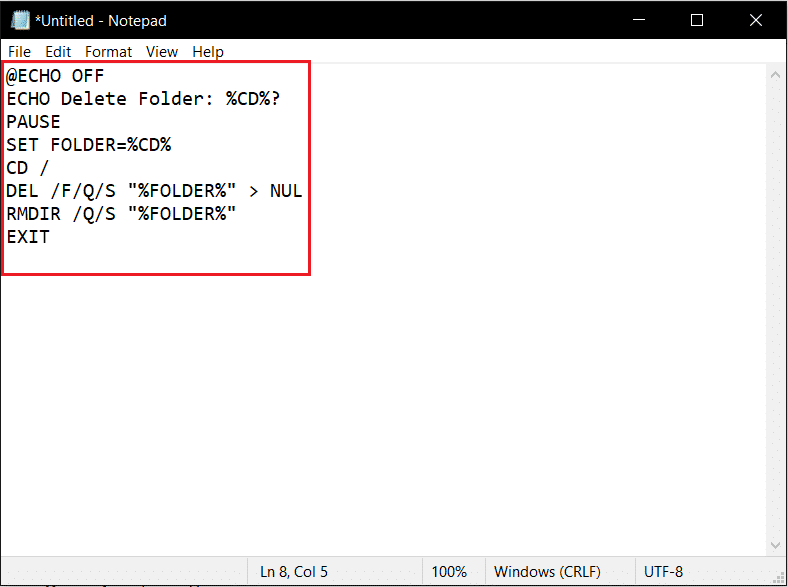
3.左上隅の[ファイル]オプションをクリックし、メニューから[名前を付けて保存... ]を選択します。
![[ファイル]をクリックし、メモ帳の[名前を付けて保存]オプションを選択します。 PowerShellでフォルダーとサブフォルダーを削除する方法](/uploads/article/1678/ScQYX3saRTvjqIhZ.png)
4.ファイル名としてquick_delete.batと入力し、[保存]ボタンをクリックします。
![ファイル名の左側にquickdelete.batと入力し、[保存]ボタンをクリックします。](/uploads/article/1678/wDkbSDi4aIN3AjI8.png)
5.フォルダの場所に移動します。 quick_delete.batファイルを右クリックし、[コピー]を選択して強調表示します。
![クイックdelete.batファイルを右クリックし、メニューから[コピー]を選択します。 PowerShellでフォルダーとサブフォルダーを削除する方法](/uploads/article/1678/5CGgCIegeeLJ7ClM.png)
6.ファイルエクスプローラーでC:\ Windowsに移動します。 Ctrl + Vキーを押して、 quick_delete.batファイルをここに貼り付けます。
注:クイック削除オプションを追加するには、quick_delete.batファイルが独自のPATH環境変数を持つフォルダーにある必要があります。 Windowsフォルダーのパス変数は%windir%です。
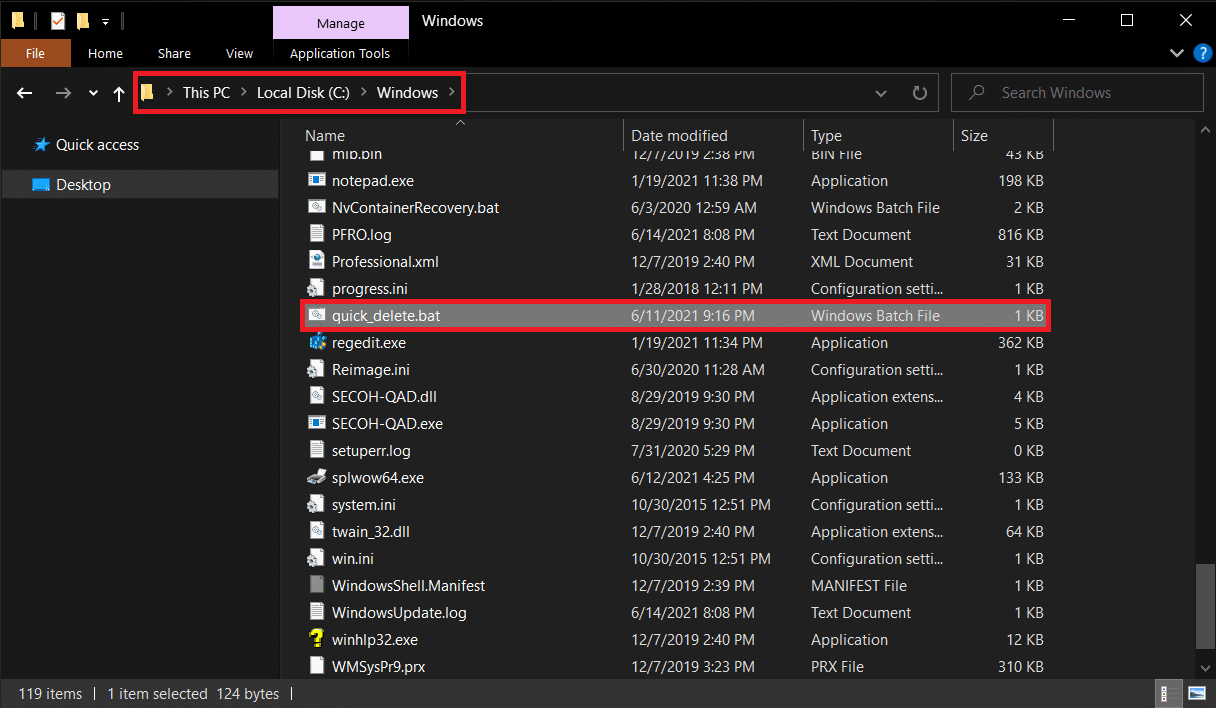
7. Windows + Rキーを同時に押して、[ファイル名を指定して実行]ダイアログボックスを起動します。
8. regeditと入力し、 Enterキーを押してレジストリエディタを開きます。
注:管理者アカウントからログインしていない場合は、アクセス許可を要求する[ユーザーアカウント制御]ポップアップが表示されます。 [はい]をクリックして許可し、次の手順に進んでフォルダーとサブフォルダーを削除します。
![[実行]ダイアログボックスに「regedit」と入力します](/uploads/article/1678/t2LlaZXERCWy0NPC.png)
9.以下に示すように、 HKEY_CLASSES_ROOT \ Directory \ shellに移動します。
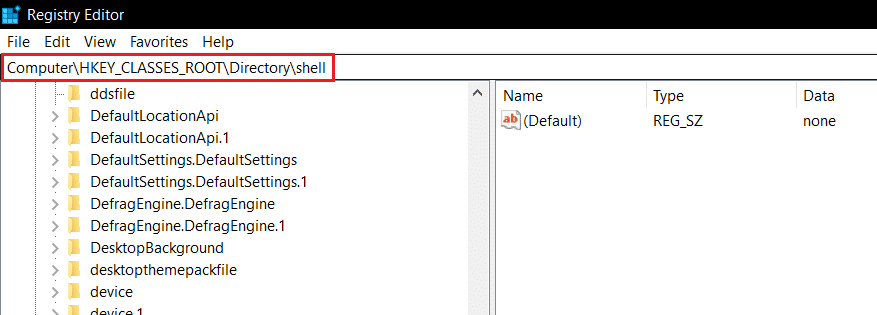
10.シェルフォルダを右クリックします。 コンテキストメニューで[新規]> [キー]をクリックします。 この新しいキーの名前をQuickDeleteに変更します。
![シェルフォルダを右クリックして[新規]をクリックし、レジストリエディタで[キー]オプションを選択します](/uploads/article/1678/CUIUtMtBily6qqTs.png)
11.以下に示すように、 Quick Deleteキーを右クリックし、[新規]に移動して、メニューから[キー]を選択します。
![[クイック削除]を右クリックし、レジストリエディタで[新規]、[キー]オプションの順に選択します](/uploads/article/1678/AJ8IaxmTAGeXN6Kk.png)
12.新しいキーの名前をCommandに変更します。
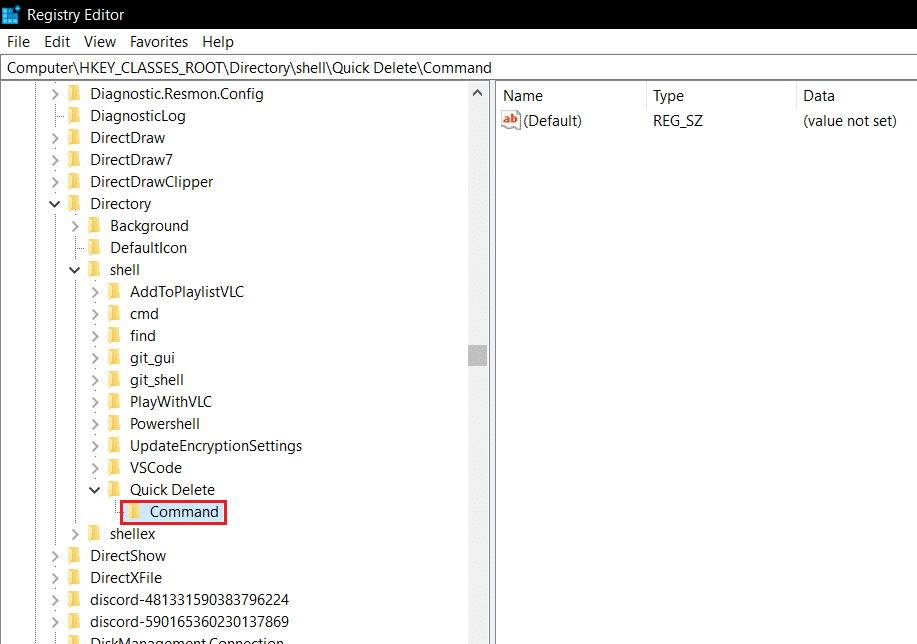
13.右側のペインで、 (デフォルト)ファイルをダブルクリックして、[文字列の編集]ウィンドウを開きます。
![[デフォルト]をダブルクリックすると、[文字列の編集]ウィンドウがポップアップ表示されます。 PowerShellでフォルダーとサブフォルダーを削除する方法](/uploads/article/1678/rgYgfV5gMl01jH57.png)
14. [値のデータ: ]の下にcmd / c“ cd%1 && quick_delete.bat”と入力し、[ OK ]をクリックします。
![レジストリエディタの[文字列の編集]ウィンドウに値データを入力します](/uploads/article/1678/swTgCStWeSBClZX4.png)
クイック削除オプションがエクスプローラーのコンテキストメニューに追加されました。
15.レジストリエディタアプリケーションを閉じて、削除するフォルダに戻ります。
16.図のように、フォルダーを右クリックして、コンテキストメニューから[クイック削除]を選択します。
![レジストリエディタアプリケーションを閉じて、削除するフォルダに戻ります。フォルダを右クリックして、[クイック削除]を選択します。 PowerShellでフォルダーとサブフォルダーを削除する方法](/uploads/article/1678/9oaWHGMBbUKJDdlg.png)
クイック削除を選択するとすぐに、アクションの確認を求めるコマンドプロンプトウィンドウが表示されます。
17.フォルダパスとフォルダ名を一度クロスチェックし、キーボードの任意のキーをクリックしてフォルダをすばやく削除します。
注:ただし、誤って間違ったフォルダーを選択してプロセスを終了したい場合は、 Ctrl + Cを押してください。 コマンドプロンプトは、 「バッチジョブの終了(Y / N)?」というメッセージを表示して、確認を再度求めます。 以下に示すように、 Yを押してからEnterキーを押すと、クイック削除操作がキャンセルされます。

また読む: Windowsレジストリの壊れたエントリを削除する方法
プロのヒント:パラメータとその使用法の表
| パラメータ | 機能/使用 |
| / f | 読み取り専用ファイルを強制的に削除します |
| / q | クワイエットモードを有効にします。削除するたびに確認する必要はありません。 |
| / s | 指定されたパスのフォルダ内のすべてのファイルに対してコマンドを実行します |
| *。* | そのフォルダ内のすべてのファイルを削除します |
| nul | コンソール出力を無効にすることでプロセスをスピードアップします |
del /?を実行します同じことについてもっと学ぶためのコマンド。
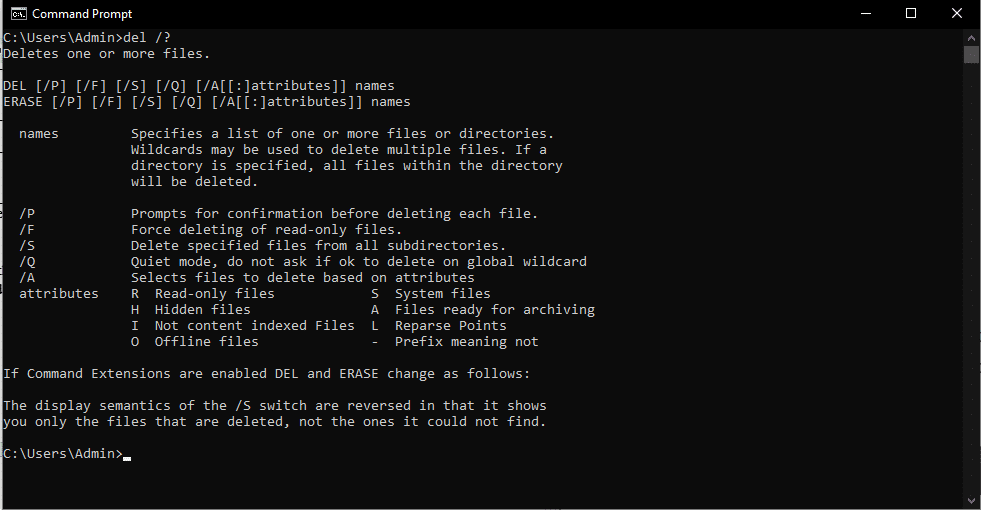
おすすめされた:
- Microsoft Storeはどこにゲームをインストールしますか?
- Chromeで開かないPDFを修正する方法
- Google SoftwareReporterツールを無効にする方法
- Windows10でNotepad ++プラグインを追加する方法
上記の方法は、 Windows10で大きなフォルダーを削除するための最も効果的な方法です。 このガイドが、PowerShellとコマンドプロンプトでフォルダーとサブフォルダーを削除する方法を学ぶのに役立つことを願っています。 また、この記事に関する質問やコメントがある場合は、コメントセクションに自由にドロップしてください。
